Un MacBook Pro c’est puissant, efficace et surtout ça coûte cher. C’est un bijou de technologie qui renferme pleins de potentialités, voici comment en profiter au max.
Ci-dessous, nous allons parler des configurations à effectuer sur votre MacBook Pro qu’il soit neuf ou d’occasion, que ce soit votre premier MacBook ou pas.
Voici donc les meilleures astuces sur MacBook Pro
1. Refaites le bureau selon votre convenance
Ce point est très important. N’hésitez pas à créer un nouveau bureau si vous héritez d’un MacBook d’occasion. Vous verrez à quel point il est plus convivial à utiliser. C’est difficile de travailler dans un environnement crée par une autre personne. Amusez-vous à créer le vôtre et à le personnaliser.
2. Configurez l’écran comme bon vous semble
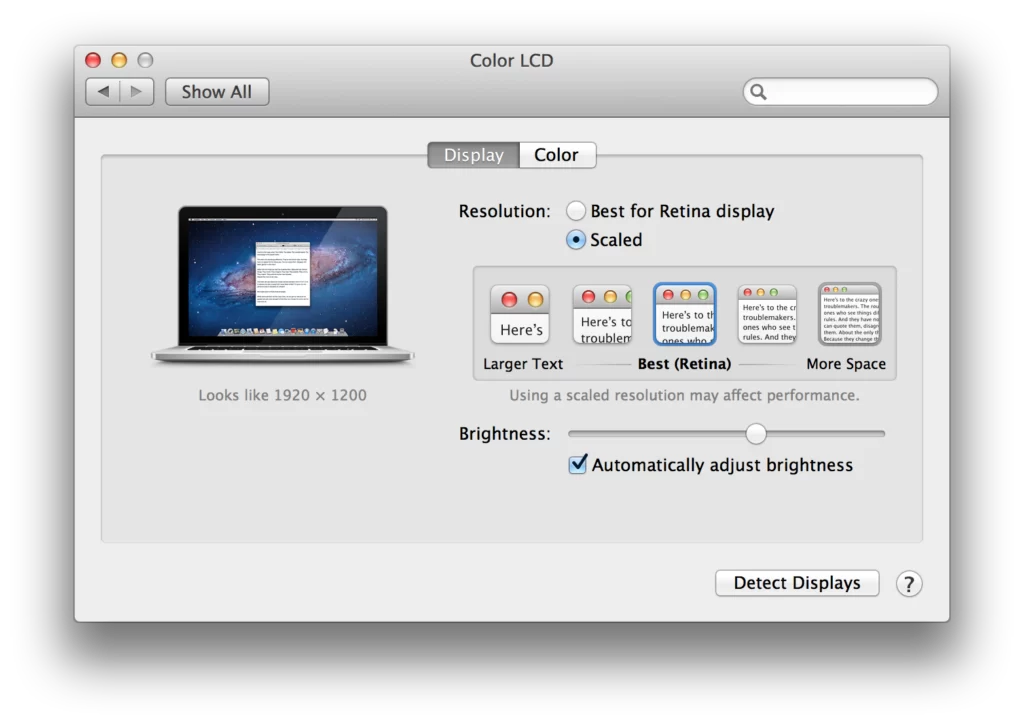
Un écran de MacBook est en général assez bien calibré, mais on a tous nos préférences. Si vous n’êtes pas satisfait, ouvrez les Préférences Système en cliquant sur l’icône Apple dans le coin supérieur gauche de votre écran, puis sélectionnez Préférences Système. Cliquez ensuite sur Affichages.
Sous l’option Résolution, sélectionnez Mise à l’échelle. A partir de là, ajustez votre écran selon votre convenance.
Votre MacBook Pro peu ajuster automatiquement la luminosité de votre écran, en fonction du contenu qui est affiché. Ça peut être utile pour vous aider à avoir un écran toujours bien éclairé ; mais parfois vous allez aimer que votre luminosité ne change pas. Vous n’aurez qu’à désactiver l’ajustement automatique de la luminosité.
3. Annuler le défilement par défaut du MacBook Pro
Cette fonctionnalité ressemble au défilement qu’on peut voir sur l’iPhone. Mais elle est un peu contre intuitive sur un ordinateur. Pour changer le défilement automatique du MacBook Pro, allez dans les préférences systèmes et appuyez sur Trackpad.
4. Utilisez les Hot Corners de macOS
Hot Corners est une fonctionnalité macOS qui permet d’activer une commande ou une fonctionnalité lorsque vous déplacez votre curseur vers l’un des coins de votre écran.
Par défaut, seul un des quatre coins de votre écran est activé, mais vous pouvez activer les trois autres et leur attribuer une tâche.
Amusez-vous à personnaliser vos Hot Corners, c’est une fonctionnalité très utile.
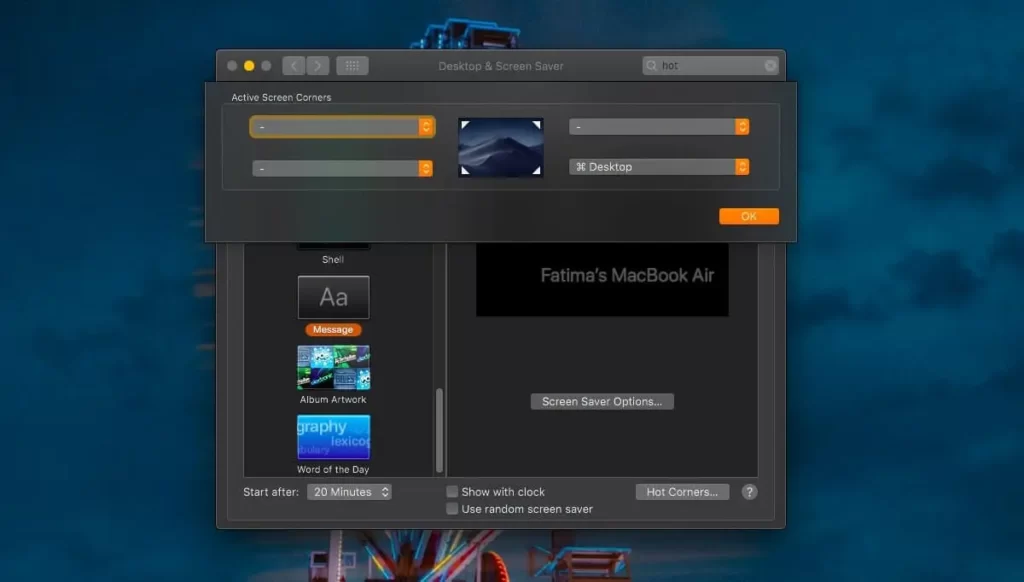
5. Changez le mode d’affichage
Lorsque vous vous rendez dans « Préférences Système » puis dans « Général », vous constatez qu’il y a plusieurs modes d’affichage : Auto, Clair et Sombre. La majorité des gens choisissent Auto, laissant ainsi à leur MacBook la possibilité de changer dynamiquement le mode d’affichage selon le contenu affiché.
C’est à vous de voir, mais en général, le mode sombre est conseillé pour ceux qui travaillent de nuit.
6. Installez Un gestionnaire de mots de passe
Apple fait de gros efforts de son côté afin que ses MacBook Pro soient les plus sécurisés possible. Ce serait dommage qu’un pirate profite d’un mot de passe à la « 123abc » dont vous vous servez à peu près partout et tout le temps.
Ce n’est pas facile de retenir un mot de passe complexe et sécurisé comme « CxdtQ27*$tNd ». C’est pourquoi on a inventé les gestionnaires de mot de passe.
1Password est l’un des meilleurs gestionnaires de mots de passe pour les utilisateurs Mac et iOS. N’attendez pas de vous faire pirater ou d’oublier votre mot de passe, installez un gestionnaire de mots de passe.
Lire Aussi:
- MacBook Pro M1 Max: Quelles sont ses performances aux jeux vidéos
- Le MacBook Pro est-il plus puissant que la PS5?
